仕訳データの出力方法(新バージョン)
こちらでは、承認後の仕訳データの出力ついてご紹介します。
新バージョンの仕様では、最終の承認完了と同時に仕訳確定が完了しています。
仕訳確定されたデータを出力する作業のみとなります。
※新し仕様への変更については、別途ガイド記事をご参照ください。
◆経費精算 新仕様移行について 2024年10月24日(木) 深夜リリース済
目次
1. 仕訳出力を開く
2. 出力する申請を検索する
3.ダウンロードをクリックする
4.出力フォーマットを選択する
5.出力済のデータについて
1. トップ画面の「仕訳出力」をクリックします
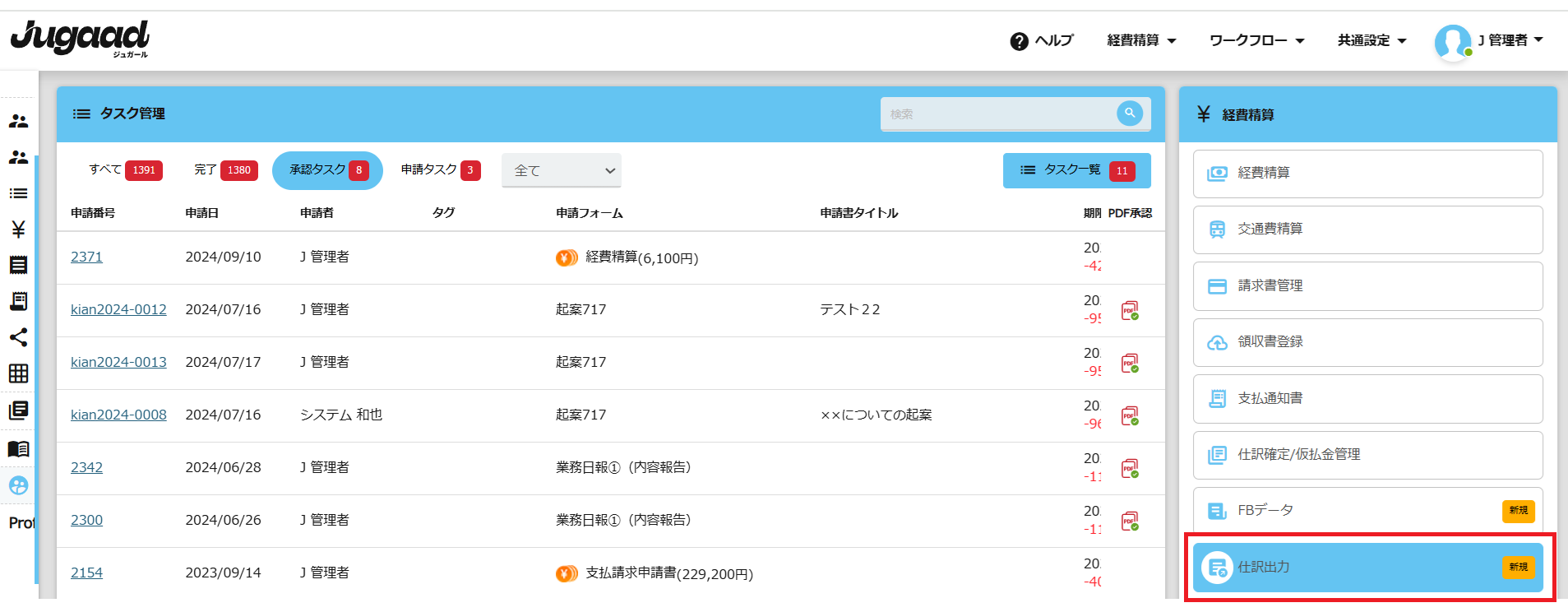
サイドバーの「仕訳出力・FB」の「仕訳出力」からもアクセス可能です。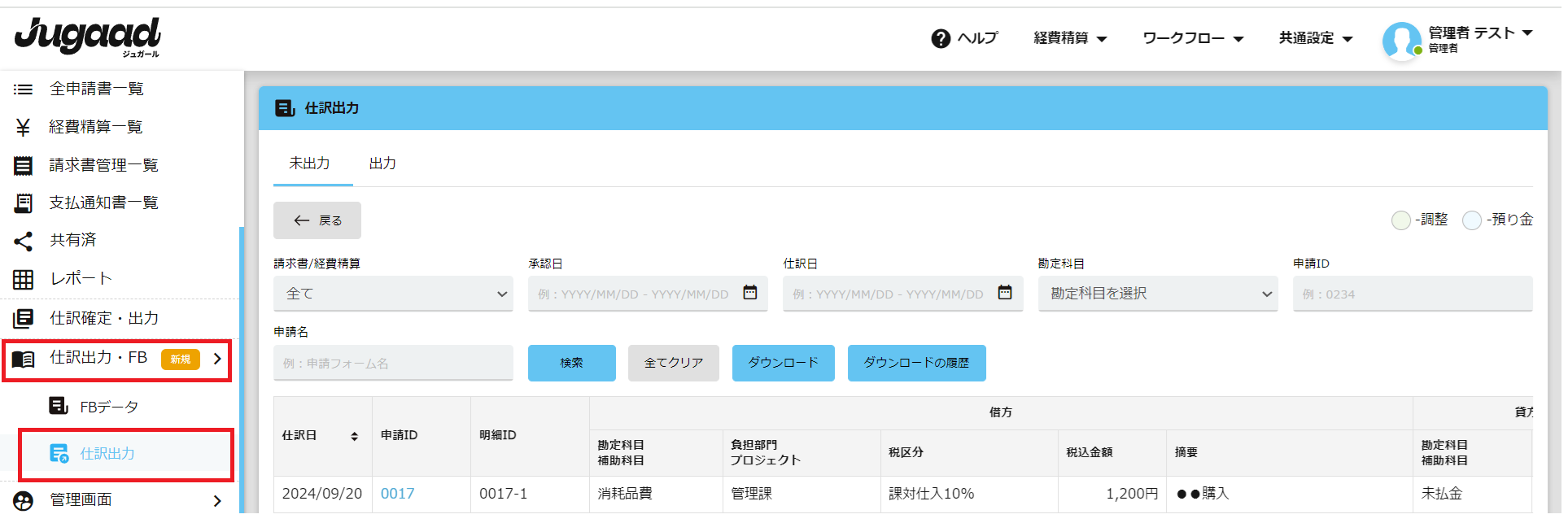
2.「未出力」に一覧が表示されます。
赤枠部分で絞り込みし、「検索ボタン」をクリックし、出力したい申請を表示させます。
※検索ボタンをクリックしませんと、検索された申請が表示されませんのでご注意ください。.
3. 「ダウンロード」をクリックします。
4.出力するデータのフォーマットを選択、出力形式や文字コードを選択し、「ダウンロード」をクリックします。
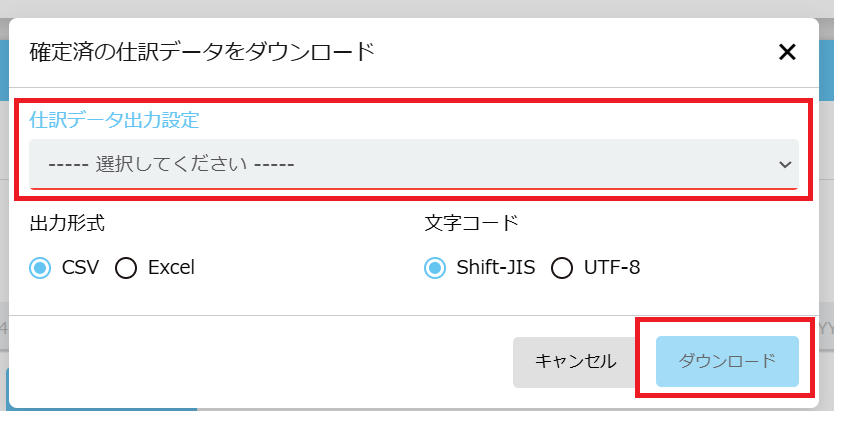
※選択肢がない場合は、また出力の設定を行っていませんので、以下のガイド時沿って設定をお願いします。
仕訳出力のテンプレートを設定する(会計システムに取り込む)
ダウンロードしたデータを会計ソフトにアップして、その後の処理は会計ソフト側にて対応します。
5.出力した申請は、「出力済」のステータスに移動しますが、再度検索してダウンロードすることが可能です。
以上でございます。
最後までお読み頂きありがとうございます。
関連キーワード👀
仕訳, 仕訳出力,仕訳データ,経費精算
設定に関するご質問等は、support@smartflowhelp.zendesk.com までよろしくお願いいたします。
